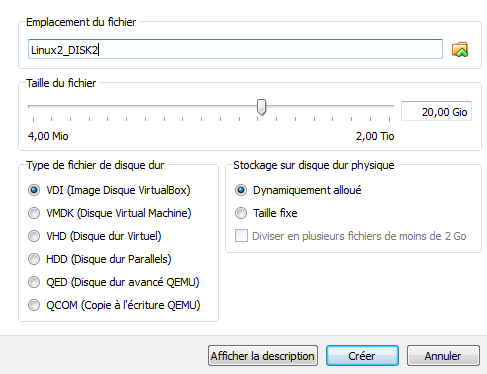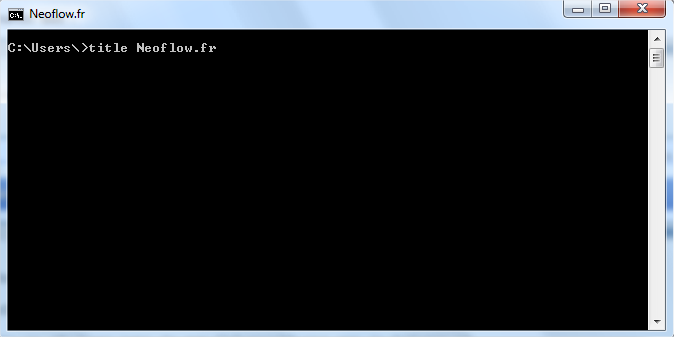Envoyer des mails depuis plusieurs comptes en ligne de commande
I. Présentation Dans ce tutoriel, nous allons apprendre à utiliser l’outil MSMTP. Ce petit outil qui s’installe sur les distributions Linux permet la gestion du multi-comptes mails en ligne de commande (une sorte de Outlook ou Thunderbird CLI). Il est important de souligner qu’il ne sert qu’à envoyer des mails depuis plusieurs comptes différents (par exemple, un Gmail et un Yahoo) et non à en recevoir. II. Installation de l’outil Nous commençons donc par installer l’outil sur notre machine Linux : apt-get update && apt-get install msmtp III. La configuration Il se peut qu’il n’y ait pas de création de fichier de configuration par défaut, nous allons donc le créer manuellement. Il faut néanmoins savoir où le créer. Par défaut, le fichier principal de configuration sera « /etc/msmtprc ». Cependant, si un fichier « .msmtprc » se trouve dans le « home » d’un utilisateur, celui-ci remplacera le fichier de configuration principal. Cela nous permet d’avoir des configurations différentes selon les utilisateurs. Nous créons ici le
Lire cet article